V systéme Windows 10 je funkcia vyhľadávania v ponuke Štart prepojená s vaším účtom Microsoft, ak ste do jedného prihlásení. Ak ste tiež prihlásený/-á do svojho konta Microsoft v novom prehliadači Microsoft Edge a používate predvolený vyhľadávací nástroj Bing, tieto vyhľadávacie dotazy sa uložia spolu do vášho konta Microsoft.
Ak chcete vymazať históriu vyhľadávania, musíte prejsť do nastavení ochrany osobných údajov účtu Microsoft. Najjednoduchší spôsob prístupu k nastaveniam ochrany osobných údajov účtu Microsoft je cez nastavenia Edge.
Ak chcete otvoriť nastavenia Edge, najskôr kliknite na ikonu s tromi bodkami v pravom hornom rohu a potom v rozbaľovacej ponuke kliknite na položku „Nastavenia“.
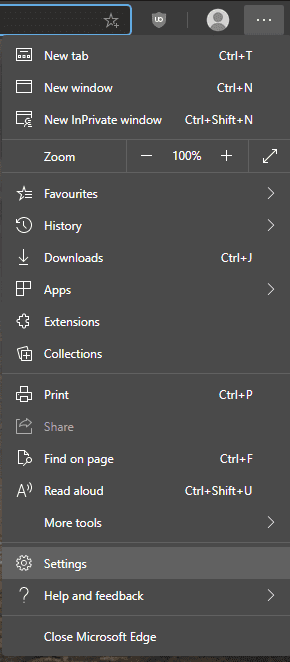
V nastaveniach prejdite na kartu „Ochrana osobných údajov, vyhľadávanie a služby“ v ľavom stĺpci a potom kliknite na „Spravovať svoje údaje“ v pravej hornej časti sekcie „Vymazať údaje prehliadania“.
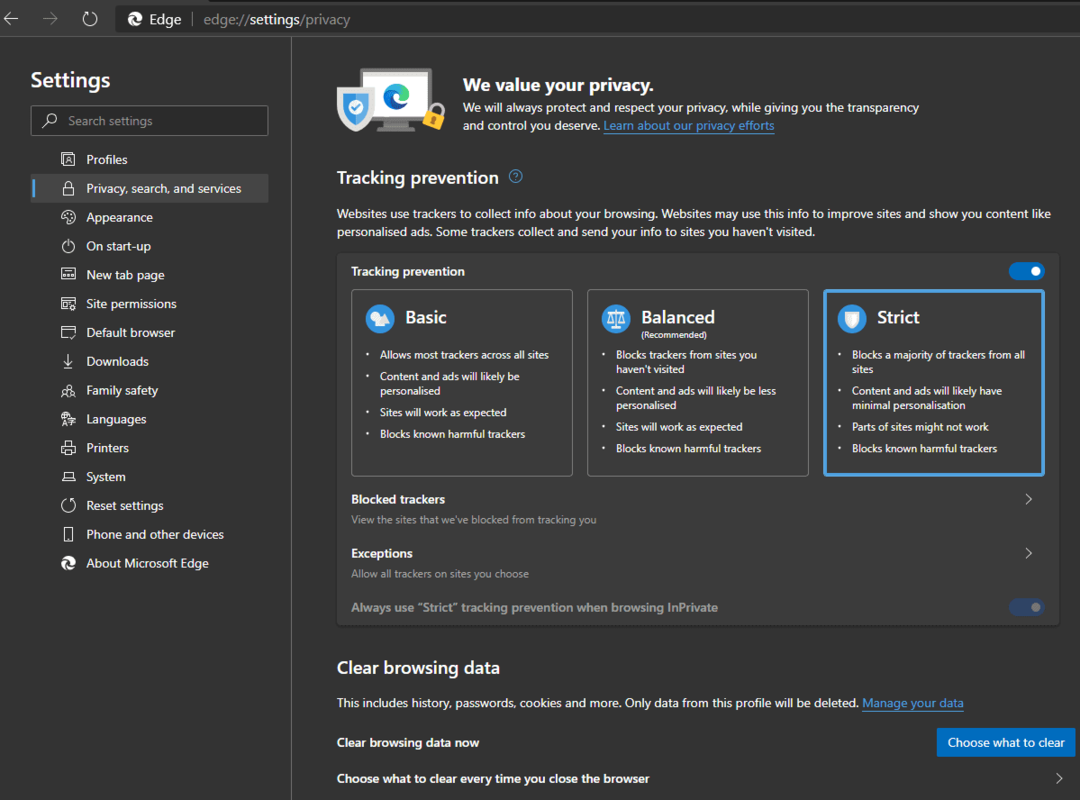
V tomto momente sa budete musieť znova overiť vo svojom účte Microsoft, aby ste mohli vidieť svoje údaje. Po prihlásení kliknite na „Zobraziť a vymazať históriu vyhľadávania“ v poli histórie vyhľadávania.
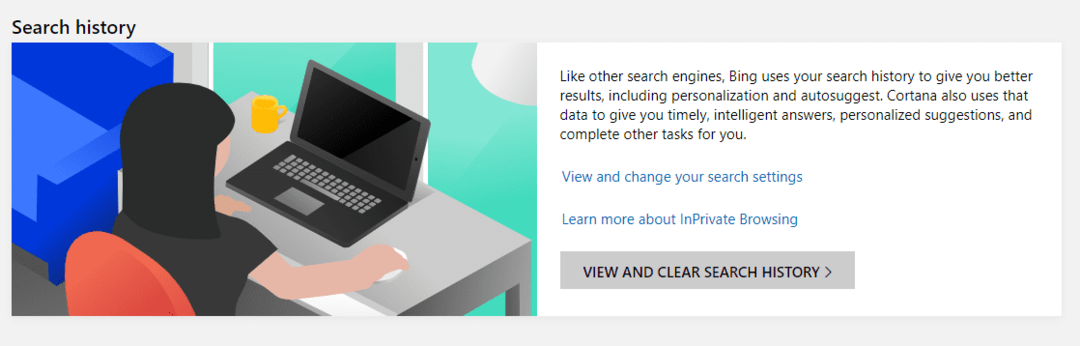
Na ďalšej obrazovke môžete vidieť celú históriu vyhľadávania. Jednotlivé záznamy môžete vymazať kliknutím na „Vymazať“ v príslušnom zázname. Všetky položky môžete tiež odstrániť kliknutím na „Vymazať aktivitu“ v pravom hornom rohu zoznamu.
Zobrazí sa dialógové okno s potvrdením, kliknutím na „Vymazať“ vymažete históriu vyhľadávania.
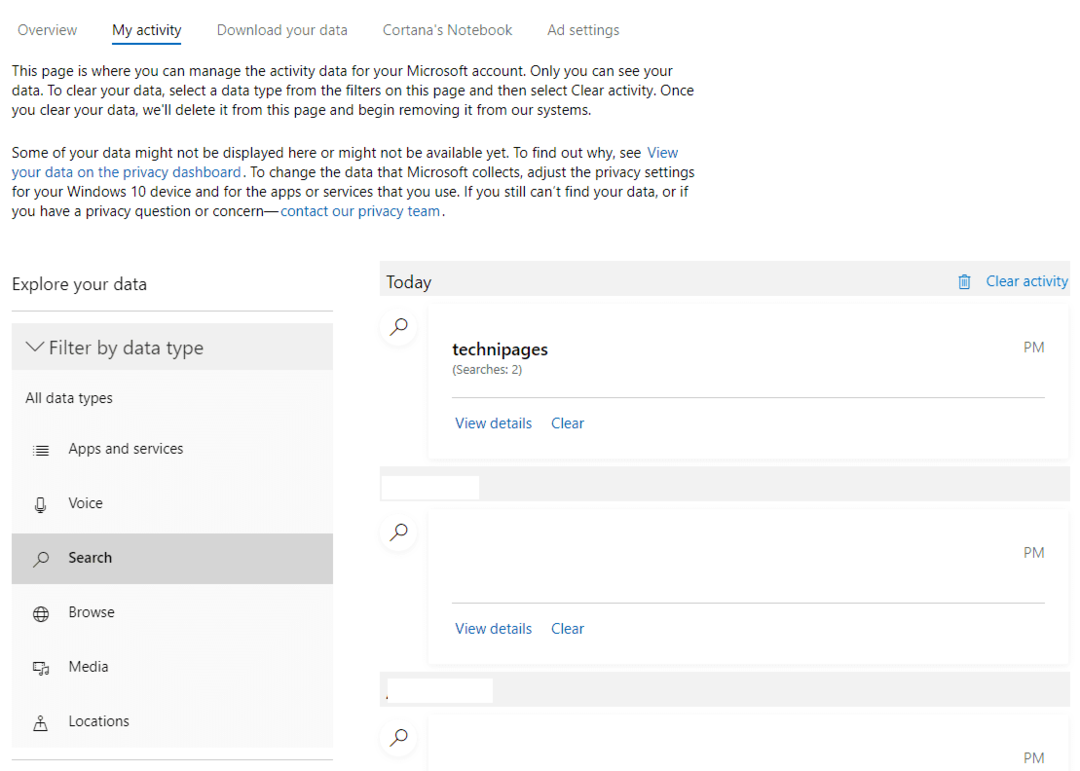
Tip: Možno budete chcieť súčasne vymazať aj svoju históriu prehliadania, prečítajte si nášho sprievodcu tu o tom, ako odstrániť históriu prehliadania v Edge.